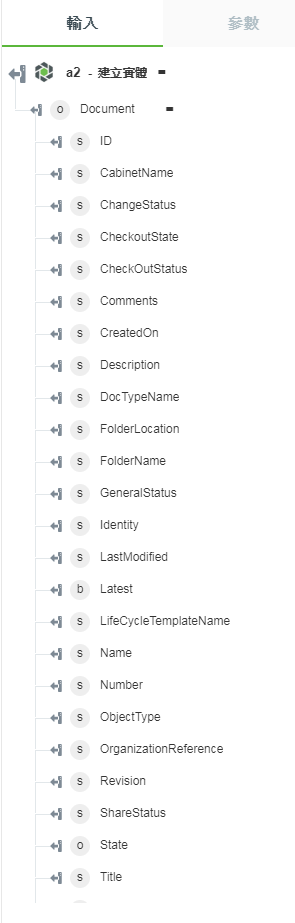建立實體
使用此動作可在 Windchill 中建立新實體。支援 Windchill Rest Services 中具有建立權限的全部實體。
使用建立實體動作
欲在工作流程中使用此動作,請將其連線至 ThingWorx Flow。欲連線至流程,請執行下列操作:
1. 將 Windchill 連接器下的「建立實體」動作拖曳至畫布,將指標置於動作上,然後按一下  或連按兩下該動作。「建立實體」動作視窗即會開啟。
或連按兩下該動作。「建立實體」動作視窗即會開啟。
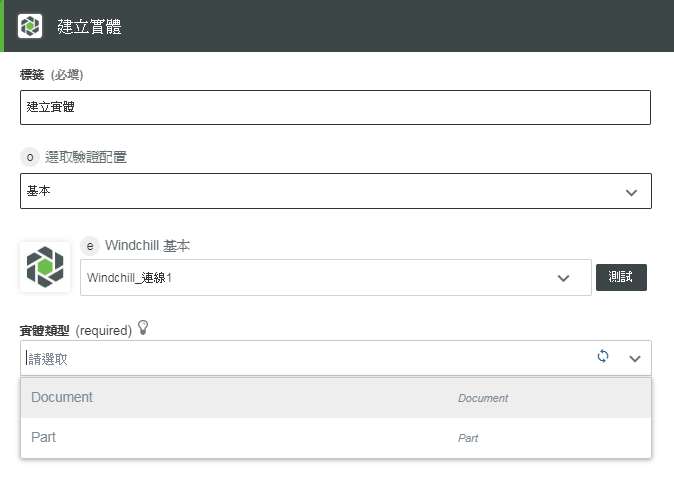
2. 視需要編輯標籤名稱。依預設,標籤名稱與動作名稱相同。
如果您之前已新增 Windchill 連線,請從清單中選取連線。 |
4. 從清單中選取「實體類型」:
「建立實體」視窗中顯示的欄位取決於您選取的是「零件」還是「文件」。
建立零件實體
2. 輸入下列內容詳細資訊 - ID、AlternateNumber、AssemblyMode、BOMType、ConfigurableModule、DefaultTraceCode、DefaultUnit、EndItem、GatheringPart、Name、Number、PhantomManufacturingPart、SAPCost、SAPStock、Source、View。
如需有關零件內容的詳細資訊,請參閱 Windchill 說明中心。
3. 按一下「完成」。
建立文件實體
當選取「文件」作為實體類型時,會顯示不同的欄位集。
2. 在欄位中輸入下列內容詳細資訊:「描述」、「名稱」、「編號」、「標題」。
如需有關文件內容的詳細資訊,請參閱 Windchill 說明中心。
3. 從清單中選取參考條件約束,然後輸入前後關聯。
4. 按一下「完成」。
輸出結構描述
此動作的輸出結構描述包含所建立之新實體的詳細資訊。此輸出結構描述會根據在「實體類型」清單中選取的實體動態插入。
「建立實體」動作的「文件」實體類型的範例輸出結構描述如下圖所示: